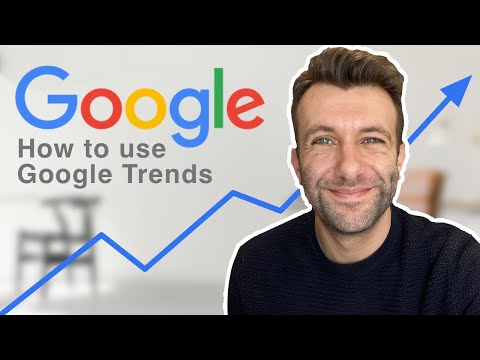Pamatujete si, že vám někdo poslal přílohu ve vašem Gmailu, ale teď ho nemůžete najít? Tento wikiHow vám ukáže, jak najít přílohy v Gmailu pomocí webového prohlížeče a mobilní aplikace.
Kroky

Krok 1. Přejděte na https://gmail.com nebo otevřete aplikaci Gmail
Ikona aplikace Gmail vypadá jako červenobílá obálka, kterou najdete na jedné ze svých domovských obrazovek, v zásuvce aplikace nebo vyhledáváním. Pokud ještě nejste přihlášeni, přihlaste se podle pokynů na obrazovce.
Funkce vyhledávání v mobilní aplikaci a webovém prohlížeči fungují podobně jako při hledání příloh

Krok 2. Klikněte nebo klepněte na vyhledávací lištu
Uvidíte to v horní části obrazovky nebo webové stránky.
Aktivujete prvek lišty vyhledávání a pokud používáte mobilní aplikaci, klávesnice se vysune ze spodní části obrazovky nahoru

Krok 3. Zadejte příkaz has: attachment a stiskněte klávesu ↵ Enter nebo ⏎ Návrat.
(Windows), ⏎ Return (Mac) nebo ekvivalent mobilní klávesnice. Pokud provedete vyhledávání s tagem has:
- Pokud se jedná o přílohu Disku Google, můžete použít has: disk/dokument/tabulku/prezentaci.
- Pokud znáte název souboru přílohy, například.doc pro dokument aplikace Word, můžete zadat název_souboru:.doc.